InDesign Plugin
Das InDesign Plugin ist ein Tool mit dem Sie Vorschaubilder und Übersichten von verknüpfte Dateien für das 4ALLPORTAL – Digital Asset Management generieren und analysieren können.
Als kleines Bedienfeld integriert sich das Plugin perfekt in die Adobe-Umgebung. So ist es unauffällig und schnell erreichbar, weil es sich mit dem Start von InDesign automatisch immer öffnet. Nutzen Sie noch das Anmeldeverfahren "Single Sign-On" (Microsoft Active Directory), sind Sie mit dem Plugin sofort am 4ALLPORTAL angemeldet.
Zusammenfassung der InDesign Plugin Funktionen
- Generieren von Vorschaubildern und Übersichten von verknüpften Dateien für InDesign Dokumente (.indd und Austauschformat .idml)
- Reparieren von Verknüpfungen zwischen dem InDesign Dokument und Dateien (z.B. Bildern) aus dem 4ALLPORTAL
- Generieren von Metadaten für die Volltextsuche
- Umlenken eines Dateipfades für InDesign-Verknüpfungen auf einen anderen Dateipfad
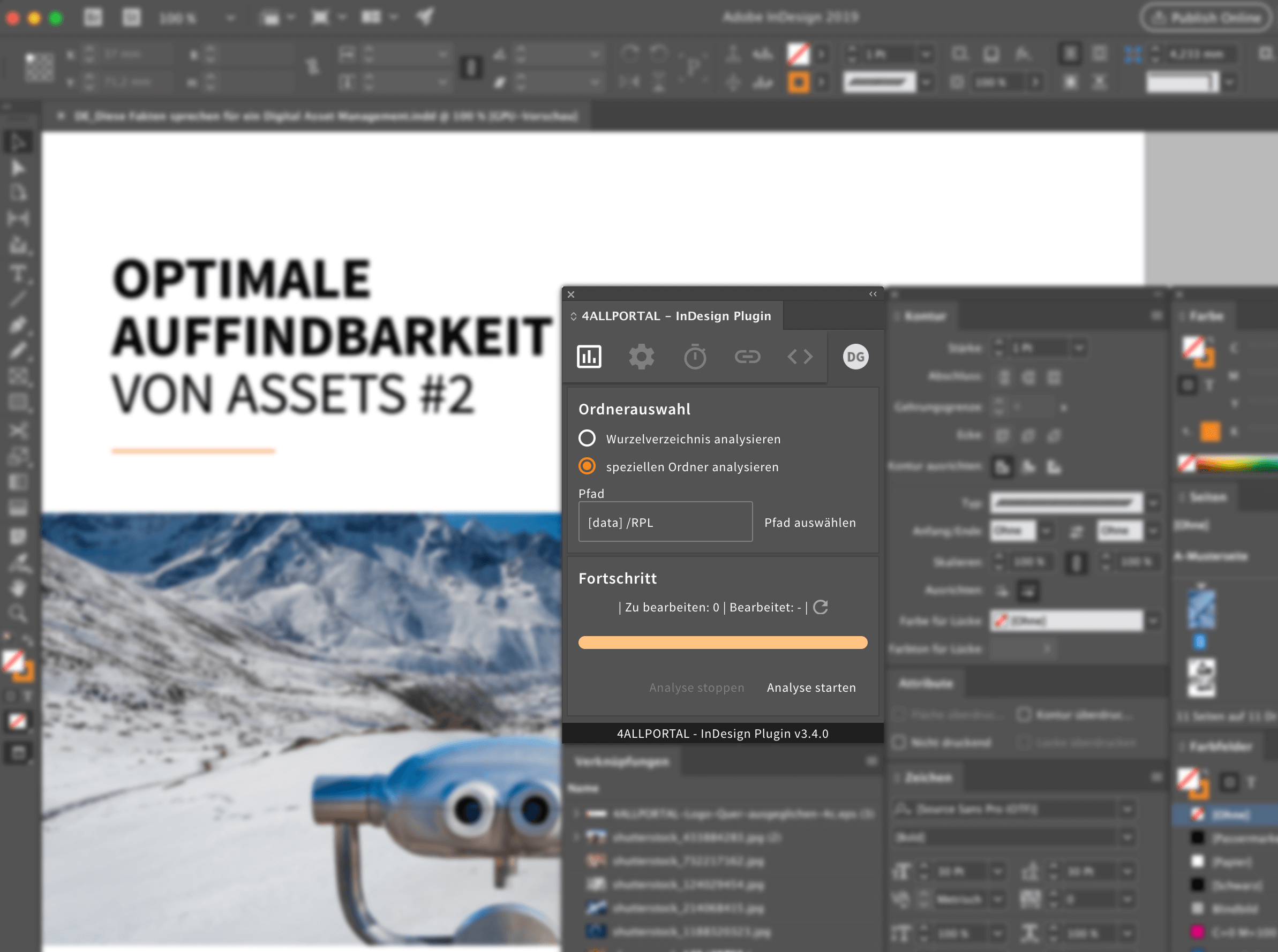
Beispiel: Hauptansicht vom InDesign Plugin
Inhaltsverzeichnis
Kompatibilität mit Adobe InDesign Versionen
| InDesign Version (Adobe CC) | Plugin Version |
|---|---|
| 17 (CC 2022), ab 16.3 (CC 2021) | DAM 3.9.9 oder höher + Core Engine 3.9.19 oder höher |
| 16 bis 16.2 (CC 2021) | 3.9, 3.10 |
| 15 (CC 2020) | 3.4 - 3.10 |
| 14 (CC 2019) | 3.3 - 3.9 |
| 13 (CC 2018) | 3.3 - 3.7 |
| 12 (CC 2017), 11 (CC 2015) | 3.3 |
Über das InDesign Plugin
Wie funktioniert das InDesign Plugin?
Ein InDesign Dokument (.indd) ist ein geschlossenes Format welches nur die Adobe InDesign Applikation öffnen und bearbeiten kann. Aus diesem Grund ist es nicht möglich, dass das 4ALLPORTAL mit einem so genannten "Third-Party-Tool" wie beispielsweise Aspose selber Vorschaubilder für das DAM generieren kann.
Diese Aufgabe übernimmt das InDesign Plugin. Starten Sie die Analyse, öffnet das Plugin InDesign Dokumente aus dem 4ALLPORTAL als versteckten Hintergrundprozess in der Adobe InDesign Applikation. Nun werden Vorschaubilder der einzelnen Seiten und Metadaten über die Verknüpfungen mit Dateien generiert. Anschließend sendet das Plugin die Vorschaubilder und Metadaten zurück an das 4ALLPORTAL System, wo diese dem InDesign Dokument zugewiesen und gespeichert werden.
Gibt es Bedingungen?
Das Plugin öffnet, wie oben beschrieben, InDesign Dokumente auf dem Desktop Rechner in der InDesign Applikation. Damit bestehen unter anderem die gleichen Bedingungen, als wenn Sie ein InDesign Dokument als PDF für den Druck exportieren möchten:
- Alle Verknüpfungen zu Dateien auf dem 4ALLPORTAL System müssen bestehen
- Auf dem Desktop Rechner müssen die notwendigen Schriftarten installiert sein
- Die installierte InDesign Version muss kompatibel mit der InDesign Dokumentenversion sein
- Das Exportieren von InDesign Dokumenten darf nicht durch ein Tool wie eine Schriftenverwaltung oder PreFlight-Software gestört werden
- Eine stabile und schnelle Netzwerkverbindung zum 4ALLPORTAL ist erforderlich - optimal eine 1000 MBit LAN-Verbindung
Empfohlene Arbeitsweise
Das InDesign Plugin ist als Einzelplatz-Anwendung (Dialogbetrieb) konzipiert und nicht für den zentralen Serverbetrieb (Massenverarbeitung) geeignet. Wir empfehlen die Auslegung der Arbeitsweise folgendermaßen:
- Benutzer prüfen vor der Verarbeitung der Dokumente ob die oben genannten Bedingungen erfüllt sind.
- Benutzer verwenden zur Verarbeitung der Dokumente lediglich den gleichen Rechner und InDesign Applikation, mit dem Dokument erstellt und bearbeitet wurde.
- Benutzer starten die Verarbeiten idealer Weise nach dem Abschluss Ihrer Arbeit an einem InDesign Dokument. Somit wird vermieden, dass große Mengen an Dokumenten und Bilddaten auf einmal verarbeitet werden müssen.
SMB-Protokol - Netzlaufwerk neu verbinden: Mac-User sollten vor Beginn ihrer Arbeit die Verbindung zum Netzlaufwerk einmal trennen und es dann erneut verbinden, um den MacOS Finder Cache zu leeren.
Hintergrund: Die Kompatibilität von MacOS mit dem SMB-Protokoll, das standardmäßig von Windows- und Linux-Servern genutzt wird, ist problematisch. Bleiben alte Datei-Informationen im Cache liegen, kann das erneute Bearbeiten von Dateien zu Störungen beim Speichern und unter Umständen zu Datenverlust führen.
Das 4ALLPORTAL kann diese Kompatibilität nicht beeinflussen und empfiehlt, den Cache vor jeder Nutzung des Plugins zu leeren.
Unterstützte Authentifizierungsverfahren
- Manueller Login
- LDAP / Microsoft Active Directory
Produktstandard
Das InDesign Plugin ist Bestandteil der 4App "DAM - Digital Asset Management".
Rechtemanagement
Derzeit bestehen keine Feature Permissions zur Konfiguration der Rollenrechte für das InDesign Plugin.
Über Adobe CEP
Mit der Adobe CEP - Common Extensibility Platform ist es möglich Plugins für Adobe Anwendungen wie InDesign oder Photoshop zu entwickeln.
Teil der Plattform ist die CEP-Extension die ermöglicht auf HTML & JavaScript basierende Plugins in Adobe Applications zu laden. Die CEP-Extension richtet sich nach den entsprechende Adobe CC Versionen. Hier unter dem Punkt "Application Integrated with CEP" ist eine Übersicht der CEP Version zu Adobe Anwendungen zu finden.
Das CEP Extension Cookbook ist eine auf GitHub veröffentlichte Entwicklerdokumentation und liefert alle notwendigen Informationen für die Entwicklungsarbeiten.
Teil von CEP ist das Chromium Embedded Framework (CEF), auf dem unsere Adobe Plugins basieren. Hier unter dem Punkt "Chromium Embedded Framework (CEF) die aktuelle Übersicht der Chromium Versionen integriert in CEP Versionen zu finden.
Regelwerk für den Support von Adobe Versionen
Aufgrund der Weiterentwicklung der CEP-Extension, z.B. Schnittstellenänderungen, und der Weiterentwicklung des integrierten Chromium Embedded Framework, supporten wir fortlaufend die aktuelle Adobe CC Version und eine Version davor.
Informationen über Adobe InDesign
Der hier aufgeführt Inhalt stammt aus der Quelle https://helpx.adobe.com und ist für jeden Adobe Benutzer frei zugänglich.
Verhalten von Adobe InDesign beim Aktualisieren verlorener / geänderter Verknüpfungen
Zitat: InDesign sucht zuerst in dem Ordner, in dem eine andere Datei in der aktuellen Sitzung erneut verknüpft wurde, nach einer fehlenden Verknüpfung. Dann sucht es nach einer Verknüpfung im gleichen Ordner, in dem sich das Dokument befindet. Wenn sie immer noch nicht gefunden wurde, wird im übergeordneten Ordner des Dokuments gesucht.
Quelle: https://helpx.adobe.com/de/indesign/using/graphics-links.html → Punkt "Aktualisieren geänderter Verknüpfungen".